¿Puedes usar Fitbit Charge 4 para reproducir Spotify sin un teléfono?
¿Estás cansado de tener que llevar tu teléfono contigo en cada entrenamiento o correr solo para escuchar música? No busque más allá del Fitbit Charge 4. Además de realizar un seguimiento de sus objetivos de actividad física, este dispositivo portátil también le permite controlar su cuenta de Spotify directamente desde su muñeca. Esta función proporciona un nivel de comodidad y libertad que antes era imposible para los entusiastas del fitness.
pero puedes usar Fitbit Charge 4 para reproducir Spotify sin teléfono? En este artículo, profundizaremos en cómo reproducir música de Spotify en Fitbit Charge 4, los beneficios y limitaciones de esta función y algunos consejos para solucionar problemas para garantizar una experiencia fluida. Ya sea que sea un usuario experimentado de Fitbit o un nuevo propietario, esta guía lo ayudará a disfrutar de sus canciones favoritas cuando salga a correr al aire libre.
Guía de contenido Parte 1. Cómo reproducir Spotify en Fitbit Charge 4Parte 2. Beneficios de reproducir Spotify en Fitbit Charge 4Parte 3. Limitaciones de reproducir Spotify en tu Fitbit Charge 4Parte 4. Consejos para solucionar problemas al reproducir Spotify en Fitbit Charge 4Parte 5. La mejor manera de escuchar música de Spotify en cualquier dispositivoParte 6. Para resumirlo todo
Parte 1. Cómo reproducir Spotify en Fitbit Charge 4
¿Puedes usar Fitbit Charge 4 para reproducir Spotify sin un teléfono? Es importante tener en cuenta que necesitará tener un Spotify premium cuenta para usar la aplicación en su Fitbit Charge 4. Además, la aplicación Spotify en su dispositivo Fitbit no admite la reproducción de música sin conexión, por lo que su teléfono emparejado debe permanecer cerca con la aplicación Fitbit ejecutándose en segundo plano y conectado a Internet. Estos son los pasos para instalar y configurar la aplicación Spotify en su Fitbit Charge 4:
- Primero, asegúrese de que su Fitbit Charge 4 esté actualizado a la última versión de firmware. Puede verificar esto yendo a la aplicación Fitbit en su teléfono y seleccionando su dispositivo.
- Desde la aplicación de Fitbit, selecciona el icono de tu perfil en la esquina superior derecha.
- Toca tu Fitbit Charge 4 > Aplicaciones.
- Encuentra Spotify en la lista de aplicaciones compatibles. Presiona Instalar.
- Fitbit te pedirá permiso para ejecutar la aplicación en segundo plano y para acceder a Internet.
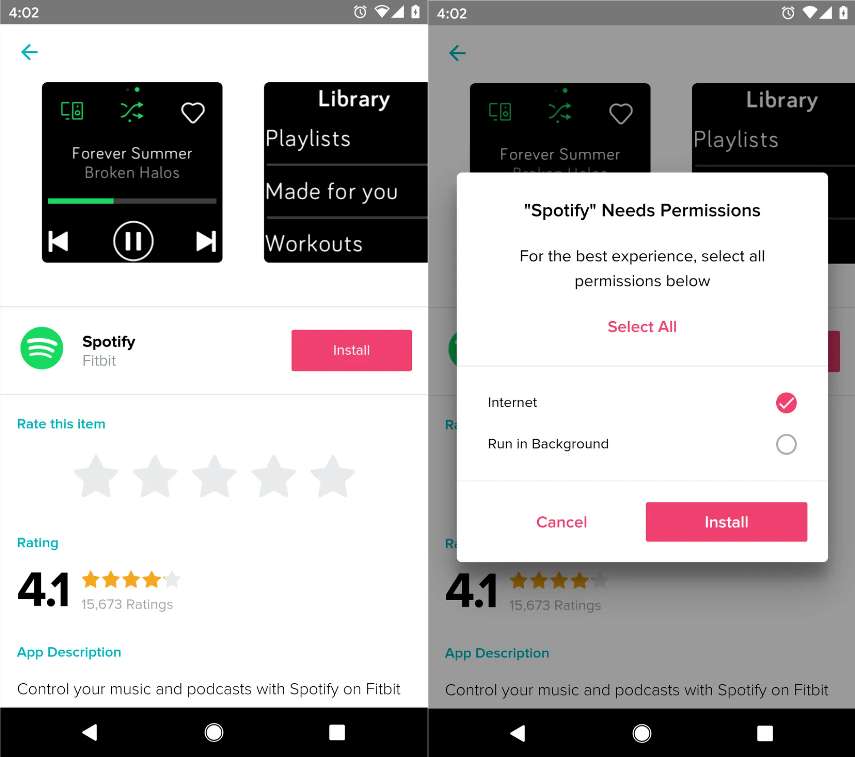
- Toque Iniciar sesión y siga las instrucciones en pantalla para iniciar sesión en su cuenta de Spotify Premium.
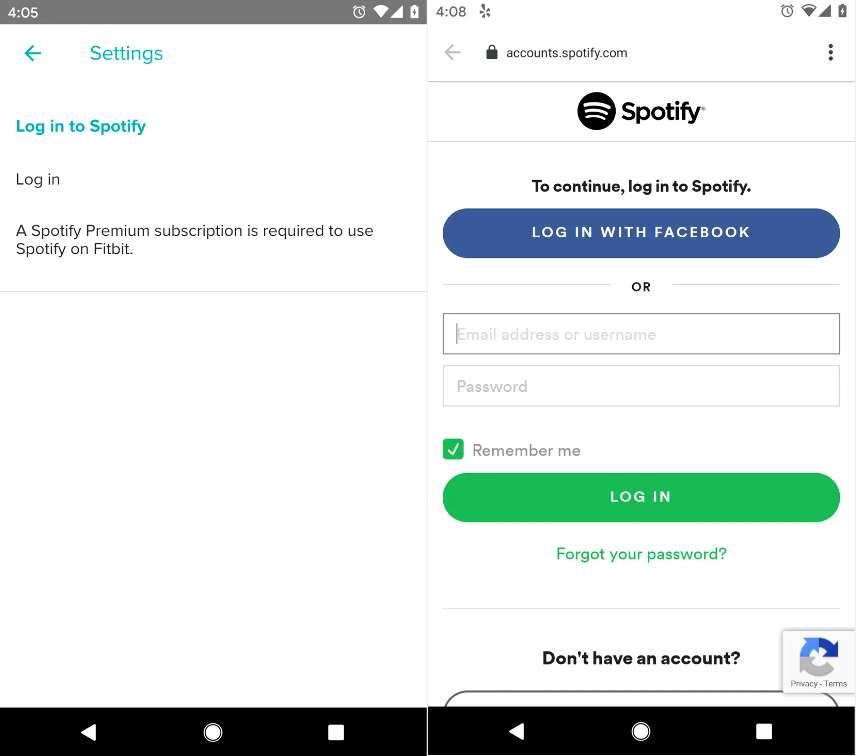
- Abra la aplicación Spotify en su teléfono y comience a reproducir música o un podcast. Puedes navegar y controlar tu música desde tu muñeca.
¡Ahora estás listo para transmitir! Si bien el Fitbit tiene un micrófono incorporado, no tiene parlantes, por lo que para escuchar la música que se reproduce, aún deberá conectarse a parlantes externos. Hay cientos de dispositivos Spotify Connect, incluidos su teléfono, computadora portátil, TV, PlayStation, Google Home, Amazon Echo, parlantes inteligentes, parlantes inalámbricos (debe ser un parlante habilitado para Connect) y más. En Charge 4, desliza el dedo hacia la izquierda y hacia la derecha para acceder a diferentes configuraciones.
- Toque el icono de dispositivos para cambiar entre dispositivos. Se enumeran hasta 8 dispositivos.
- Toque el icono de reproducción aleatoria para reproducir las pistas de forma aleatoria.
- Toque el ícono del corazón para indicar que le gusta una pista.
- Utilice los controles para cambiar de lista de reproducción y para reproducir, pausar o saltar a la pista siguiente o anterior.
- Deslice el dedo hacia la derecha para ver sus 8 listas de reproducción reproducidas más recientemente, o toque Biblioteca para encontrar las listas de reproducción que creó, las listas de reproducción creadas para usted y una selección de listas de reproducción de ejercicios. Toca una lista de reproducción para cambiar a ella.
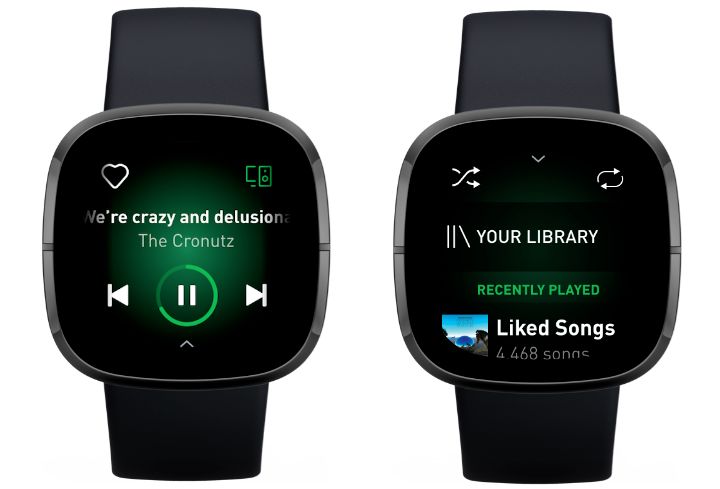
Parte 2. Beneficios de reproducir Spotify en Fitbit Charge 4
Hay varios beneficios de usar Spotify en su Fitbit Charge 4. Estas son algunas de las principales ventajas:
- Conveniencia: con la capacidad de controlar su música directamente desde su muñeca, no necesita manipular su teléfono mientras hace ejercicio o mientras viaja. Esto proporciona un nivel de comodidad que antes era imposible para los entusiastas del fitness.
- Libertad: puedes dejar tu teléfono en casa y seguir teniendo acceso a tus canciones favoritas. Esto puede ser especialmente útil para aquellos que prefieren viajar ligeros o que no quieren arriesgarse a dañar su teléfono durante los entrenamientos intensos.
- Variedad: con acceso a más de 70 millones de canciones, podcasts y listas de reproducción, Spotify ofrece una amplia variedad de opciones de música para adaptarse a cualquier estado de ánimo o entrenamiento.
- Personalización: puede crear sus propias listas de reproducción y canciones favoritas dentro de la aplicación Spotify en su Fitbit Charge 4, para que pueda escuchar la música que ama sin la molestia de desplazarse por toda su biblioteca.
- Motivación: se ha demostrado que escuchar música durante los entrenamientos aumenta la motivación y mejora el rendimiento. Al tener tus canciones favoritas disponibles en tu muñeca, puedes mantenerte motivado y esforzarte por alcanzar nuevas alturas.
Aunque en Fitbit Charge 4 para reproducir Spotify sin un teléfono aún no está disponible, los usuarios pueden administrar la reproducción de música en su teléfono inteligente u otros dispositivos inteligentes desde su Fitbit. En general, usar Spotify en su Fitbit Charge 4 brinda un nivel de conveniencia, libertad y motivación que puede mejorar su rutina de ejercicios y hacer que sus entrenamientos sean más agradables.
Parte 3. Limitaciones de reproducir Spotify en tu Fitbit Charge 4
Si bien el uso de Spotify en su Fitbit Charge 4 brinda muchos beneficios, también existen algunas limitaciones que debe tener en cuenta. Ahora no puedes usar Fitbit Charge 4 para reproducir Spotify sin un teléfono. Aquí hay algunas limitaciones del uso de Spotify en su Fitbit Charge 4 con un teléfono:
- Sin conexión Wi-Fi: para descargar música en su Fitbit Charge 4, debe tener una conexión Wi-Fi. Si está fuera de casa y no tiene acceso a Wi-Fi, no podrá descargar nueva música o podcasts en su dispositivo.
- Almacenamiento limitado: Fitbit Charge 4 tiene una cantidad limitada de almacenamiento, lo que significa que solo puede almacenar una cierta cantidad de canciones y listas de reproducción en el dispositivo a la vez. Esto puede ser un inconveniente si te gusta tener una gran biblioteca de música o cambiar con frecuencia tus listas de reproducción de entrenamiento.
- Se requiere una cuenta premium: para utilizar Spotify en su Fitbit Charge 4, debe tener una cuenta premium de Spotify. Esto significa que si aún no tiene una cuenta premium, deberá registrarse y pagar una tarifa de suscripción mensual.
- Sin control por voz: a diferencia de otros relojes inteligentes y dispositivos portátiles, Fitbit Charge 4 no tiene capacidades de control por voz. Esto significa que debe seleccionar y controlar manualmente su música desde su muñeca, lo que puede ser un poco engorroso durante un entrenamiento.
Parte 4. Consejos para solucionar problemas al reproducir Spotify en Fitbit Charge 4
Al seguir estos consejos para la solución de problemas, puede resolver problemas comunes al usar Spotify en su Fitbit Charge 4. Si aún tiene problemas después de probar estas soluciones, puede ponerse en contacto con el servicio de atención al cliente de Fitbit o con el servicio de atención al cliente de Spotify para obtener ayuda adicional. Estos son algunos consejos para solucionar problemas comunes al usar Spotify en Fitbit Charge 4:
- Problemas de conectividad: no puedes usar Fitbit Charge 4 para reproducir Spotify sin un teléfono. Si tiene problemas para conectarse a Wi-Fi o sincronizar música con su dispositivo, asegúrese de que su Fitbit Charge 4 esté dentro del alcance de su red Wi-Fi y que su red funcione correctamente. Literalmente, también puede intentar reiniciar su Fitbit y su enrutador Wi-Fi para ver si eso ayuda.
- La aplicación falla: si la aplicación Spotify en su Fitbit Charge 4 sigue fallando, intente desinstalar y volver a instalar la aplicación para ver si eso soluciona el problema. Los usuarios pueden intentar reiniciar su dispositivo o restablecerlo a su configuración de fábrica.
- Problemas de inicio de sesión: si tiene problemas para iniciar sesión en su cuenta de Spotify en su Fitbit Charge 4, asegúrese de que está utilizando las credenciales de inicio de sesión correctas y que su cuenta está activa y actualizada. Si recientemente cambió su contraseña o nombre de usuario, también deberá actualizar su información de inicio de sesión en su Fitbit.
- Problemas con la reproducción de música: si tienes problemas para reproducir música o controlar la reproducción en tu Fitbit Charge 4, asegúrate de tener una conexión Wi-Fi fuerte y estable. Otra cosa que puede hacer es intentar reiniciar la aplicación Spotify o restablecer su dispositivo para ver si eso ayuda.
- Descarga de la batería: si está experimentando una descarga excesiva de la batería en su Fitbit Charge 4 mientras usa la aplicación Spotify, intente reducir la cantidad de canciones o listas de reproducción que tiene almacenadas en su dispositivo. Los usuarios también pueden intentar desactivar otras funciones o aplicaciones que pueden estar agotando la batería, como la pantalla siempre encendida o el GPS.
Parte 5. La mejor manera de escuchar música de Spotify en cualquier dispositivo
Como mencionamos anteriormente, no puede usar Fitbit Charge 4 para reproducir Spotify sin un teléfono porque Fitbit actualmente no admite la reproducción sin conexión de música de Spotify. Incluso si tiene una cuenta de Spotify Premium, solo puede transmitir música de Spotify en dispositivos Fitbit con conexión a Internet. Esto significa que no podrá reproducir ninguna música de Spotify en Fitbit mientras esté lejos de su teléfono. Una vez que detenga/cancele su cuenta Premium, ya no podrá escuchar música de Spotify en Fitbit.
¿Es posible escuchar Spotify en Fitbit sin un teléfono? ¿Puedes escuchar Spotify en Fitbit Versa sin Premium? ¿Spotify funciona sin wifi? La mejor manera de escuchar canciones de Spotify en Fitbit sin conexión es transfiriendo música de Spotify a dispositivos Fitbit. Sin embargo, todas las canciones en Spotify están protegidas por la protección DRM de Spotify y las canciones especiales en formato OGG Vorbis, por lo que no puede mover las canciones de Spotify a ningún dispositivo directamente.
Si pudiera eliminar el DRM de la música de Spotify y guardar las canciones de Spotify como archivos MP3, AAC o WMA, ¡entonces podrá escuchar la música de Spotify sin conexión en cualquier reloj Fitbit sin Premium! AMúsicaSoft Spotify Music Converter es sin duda uno de los mejores y más confiables descargadores y convertidores de música de Spotify.
Como profesional Convertidor de música de Spotify, puede garantizarle copias permanentes de sus canciones favoritas que puede guardar en su dispositivo para siempre. Una vez que se utiliza esta herramienta, se permite transferir los archivos de un dispositivo a otro. También se garantiza la buena calidad de las canciones convertidas. Cuando se trata de desproteger los archivos, AMusicSoft también puede eliminar el DRM de las canciones.
Incluso los formatos que obtendrá son muy útiles, ya que se puede acceder a ellos sin esfuerzo en cualquier reproductor de música. Por nombrarlos, puede tener MP3, WAV, FLAC, AAC, AC3 y M4A. Puede agregar música a su dispositivo móvil y configura una alarma de Spotify en tu iPhone o dispositivos Android con estos archivos de formato flexibles y sin DRM. Aquí se explica cómo utilizar AMusicSoft Spotify Music Converter:
- Desde el sitio web de AMusicSoft, descargue el Spotify Music Converter aplicación. Simplemente dirígete a la sección Productos y selecciona el botón Descargar. Espere hasta que termine, luego siga con la instalación.
Descargar gratis Descargar gratis
- Abre la aplicación y carga tu colección. Copie el enlace de las pistas que seleccionó y luego péguelas en el convertidor. También puede utilizar el método de arrastrar y soltar, que es más fácil y rápido.

- Elija el formato de salida deseado y seleccione la carpeta de destino para su música convertida de Spotify.

- Haga clic en el botón "Convertir" para iniciar el proceso de convertir su audio de Spotify al formato de salida seleccionado, como MP3.

Siguiendo estos pasos, puede convertir sus pistas de audio favoritas de Spotify en un formato compatible para su Fitbit Charge 4 y disfrutar de su música mientras viaja sin necesidad de traer su teléfono. Aparte de eso, puedes transferir las canciones a otras computadoras, teléfonos móviles y más. Es una excelente manera de disfrutar de tus pistas favoritas de Spotify, sin necesidad de una suscripción Premium.
Parte 6. Para resumirlo todo
Este artículo explica cómo configurar y usar Spotify en Fitbit Charge 4 sin un teléfono y destaca los beneficios y limitaciones de esta función. Describe los pasos para instalar y configurar la aplicación Spotify en Fitbit Charge 4 y proporciona consejos para la solución de problemas comunes. El artículo también enumera los beneficios de usar Spotify en Fitbit Charge 4, como la comodidad de tener música en la muñeca durante los entrenamientos. Sin embargo, también reconoce algunas limitaciones, como el almacenamiento limitado y la necesidad de una cuenta premium.
Aunque no puede usar Fitbit Charge 4 para reproducir Spotify sin un teléfono, puede usar una herramienta de terceros como AMúsicaSoft Spotify Music Converter para transferir tus archivos de música a cualquier dispositivo. A través de esta herramienta, todas las canciones que desea de Spotify se pueden guardar en su formato preferido y se pueden transmitir sin conexión sin pagar una suscripción.
La gente también Leer
- ¿Cómo encontrar y cambiar la ubicación de su archivo de Spotify?
- ¿Cómo editar canciones en Spotify? (Windows y Mac)
- Cómo contactar a Spotify por correo electrónico para enviar sus inquietudes
- Cómo transmitir música de Spotify con la mejor calidad de audio
- Las formas más fáciles de configurar una barra de sonido Samsung
- El mejor reproductor de música de Samsung para usar en la transmisión de música
Robert Fabry es un apasionado del blog y un entusiasta de la tecnología que tal vez pueda contagiarte algunos consejos. También siente pasión por la música y ha escrito para AMusicSoft sobre estos temas.